
Win10怎么绕过开机密码登录?Win10绕过开机密码登录方法分享
时间:2021-07-09 07:21:57
作者:yanadmin
来源:60xp系统管家
1. 扫描二维码随时看资讯
2. 请使用手机浏览器访问:
http://m.60xp.com/course/10287.html
手机查看
现在很多用户都会在自己的电脑上设置开机密码,来保护自己的隐私和安全,每次win10电脑开机或锁屏后都会弹出一个登录窗口,只有输入密码正常才能进入。但是有时候我们忘记了开机密码,那么win10系统如何绕过开机密码?下面小编针对问题整理了对应的方案。快快来看看吧!
方法一:用户账户设置
1、用快捷键 Windows R 打开Win10的运行窗口,然后输入的命令:netplwiz。再点确定后会进入Win10的用户帐号管理面板。
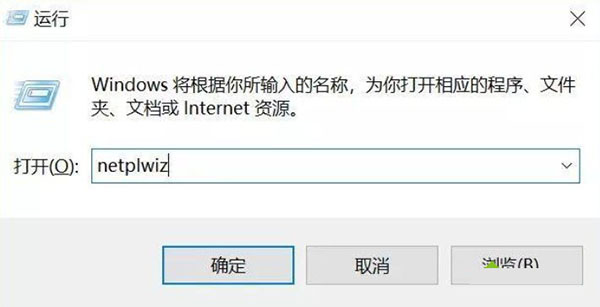
2、在这个用户帐户管理面板中有一个选项【要使用计算机,用户必须输入用户名和密码】,默认状态是打勾选中的。需要做的是去掉这个勾,再点确定。系统会提示输入用户名和密码。这个密码是开机密码,输入2次密码,再点击下方的“确定”就可以了。

方法二:使用组策略
1、在win10电脑系统中用 Windows R 组合快捷键,打开运行命名操作框,然后键入命名“gpedit.msc”,再点确定。
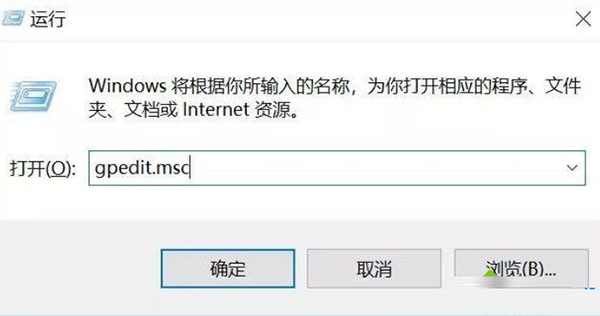
2、打开Win10组策略操作面板,在左侧依次展开 计算机配置 -》 管理模板 -》 控制面板 -》 个性化,然后在右侧双击“不显示锁屏”。
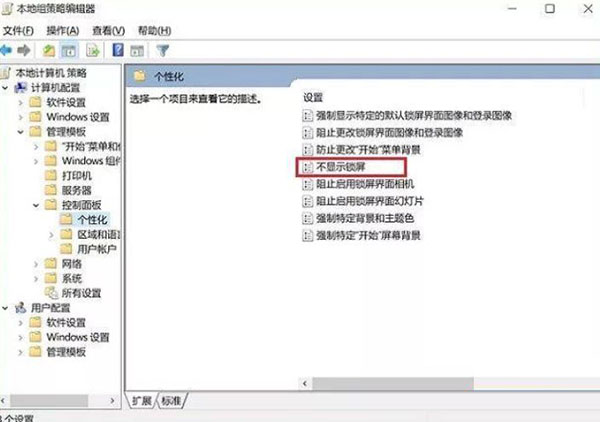
3、最后将不显示锁屏设置,默认的“未配置”选择为“已启动”,并点“确定”保存设置。
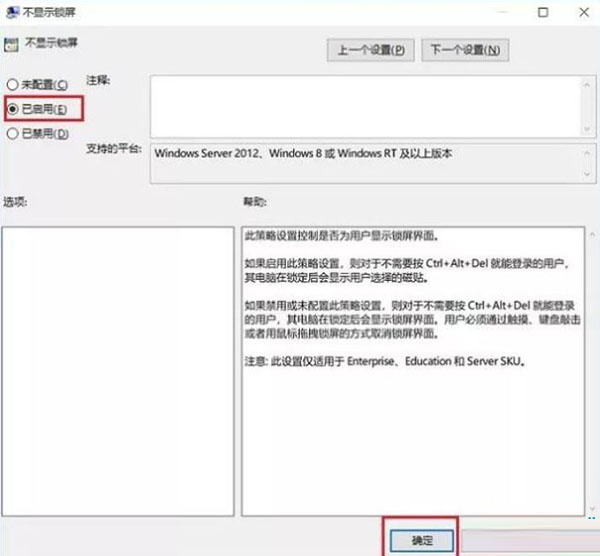
4、重启电脑后即可生效。
为了安全和隐私考虑,电脑一般会设定开机密码,如果想要绕过开机密码,可以试试上述两种方法操作!
相关教程
热门教程
- 周
- 总
- 1166次 1 Win10如何取消平板模式?平板模式如何切换回传统桌面?
- 1070次 2 关机后一直卡在“正在准备 Windows,请不要关闭你的计算机”怎么办?
- 1069次 3 Win10系统如何禁止自动安装捆绑软件?
- 688次 4 电脑提示:你的Windows10版本已终止服务,请重启以安装新版本怎么解决?
- 656次 5 Win10专业版如何用命令来查看激活信息?
- 648次 6 Win10专业版如何提升游戏流畅度?Win10游戏流畅度的三种提升方法
- 644次 7 Win10控制面板找不到语言选项怎么办?Win10语言选项的开启方法
- 635次 8 Win10专业版如何安装dll文件?DLL文件的安装方法
- 540次 9 Win10家庭版如何获取文件夹管理员权限?
- 539次 10 Win10系统如何使用注册表还原鼠标右键新建功能?
人气教程排行
- 1166次 1 Win10如何取消平板模式?平板模式如何切换回传统桌面?
- 1070次 2 关机后一直卡在“正在准备 Windows,请不要关闭你的计算机”怎么办?
- 1069次 3 Win10系统如何禁止自动安装捆绑软件?
- 1043次 4 bashrc配置文件是什么?linux如何编辑bashrc配置文件?
- 1038次 5 WinXP系统要怎么重装?在线重装xp系统图文教程
- 1016次 6 Win7旗舰版如何设置锁屏密码的方法?
- 1008次 7 WinXP打开图片提示“该文件没有与之关联的程序来执行该操作”怎么办?
- 977次 8 Deepin Linux怎么安装?Deepin Linux安装步骤简述
- 976次 9 Linux(CentOS)如何安装DNS服务器?
- 925次 10 Win XP系统如何禁止流氓软件自动安装?




